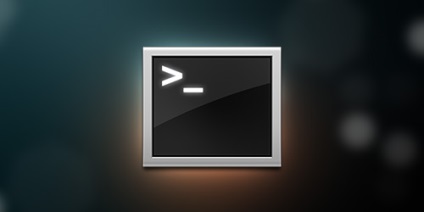
Vă puteți imagina ce baraj de pietre străpunge aerul ca răspuns la afirmația că tipul standard de linie de comandă este pur și simplu plictisitor. Ei bine, plictisitor, atât de plictisitor. Doar câteva metode simple de personalizare - și paleta de culori a "Terminal utility" (Terminal) poate fi extinsă în mod semnificativ. Care, apropo, poate simplifica citirea informațiilor textuale.
Bash invitație, ls comandă și culori caracter
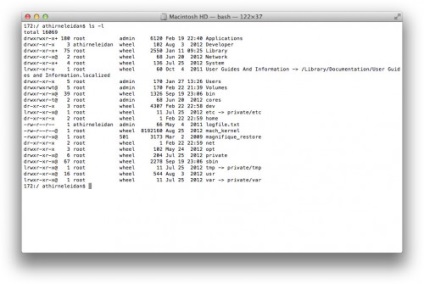
Pentru minimul necesar, să îmbunătățim linia promptă, să diversificăm ieșirea comenzii ls și să permitem afișarea culorilor. Toate acestea se pot face prin editarea conținutului fișierului .bash_profile sau .bashrc. care se află în directorul de acasă. În acest exemplu, vom examina primul fișier:
Prima linie specifică faptul că cererea pentru shell shell bash trebuie să fie afișată în culori, iar formatul său trebuie să fie de forma user_name @ machine_name: cwd $. Următoarele două linii includ suportul de culoare pentru linia de comandă și configurarea afișării ieșirii comenzii ls.
În ultima linie, ne referim la comanda ls, incluzând mai multe steaguri în acest apel. pavilion -G include culoare în comanda de ieșire, -h convertește valori numerice pentru a șterge unitatea de utilizator, și -F adaugă o bară oblică (/) după numele directorului.
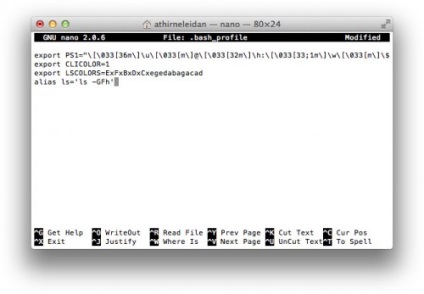
După ce ați finalizat toți pașii, deschideți o nouă fereastră "Terminal", executați comanda ls și veți vedea diferența.
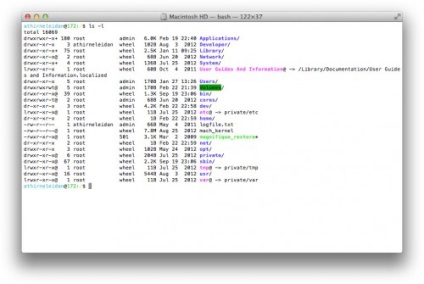
Caractere aldine, culori ANSI și nuanțe luminoase
Toate cele ce urmează vor fi legate de o anumită schemă de culoare (sau de profil). Aceasta înseamnă că fiecare schemă de culori va trebui să fie ajustată separat. Pentru majoritatea schemelor Terminale, suportul culorii ANSI este activat în mod implicit, dar dacă pentru o schemă această opțiune este dezactivată - porniți-o.
- Apăsând tastele +, - sau selectând Terminal> Preferințe. - Deschideți fereastra de configurare a liniei de comandă și accesați fila Setări.
- În partea stângă, selectați o schemă de profil, iar în fila Text, selectați Utilizare fonturi bold și Utilizați culori strălucitoare pentru opțiunile text bold.
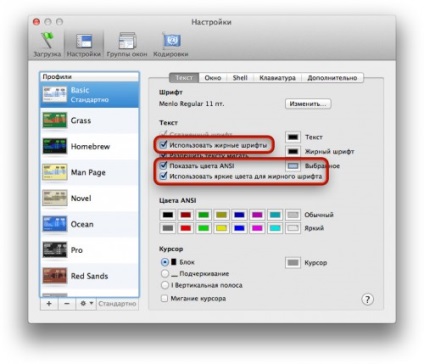
Acum, obiecte, cum ar fi fișierele executabile și directoarele vor fi afișate în culori îndrăznețe și mai vii - astfel încât acestea vor fi mai ușor de distins de alte obiecte care sunt afișate sub formă de text colorat.
Context: transparență, neclaritate și tapet
După setarea "colorării" liniei de comandă, puteți accesa parametrii de fundal din ferestrele "Terminal":
- În aceeași fereastră de setări de utilități, selectați elementul dorit din lista de profiluri și selectați fila Fereastră.
- Faceți clic pe butonul Culoare și efecte (Culoare Efecte). Pentru a selecta culoarea de fundal, setați apoi transparența și neclaritatea. Sfat: o opțiune frumoasă, atunci când transparența este setată la 80, iar spălarea este de 100%.
- Faceți clic pe lista derulantă Imagine. pentru a selecta o imagine de fundal. Este de dorit să respectați principiul: imagini întunecate - pentru lumină întunecată, lumină - pentru profile luminoase.
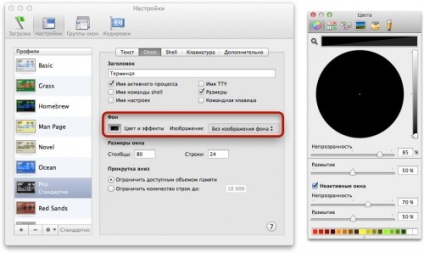
În mod obișnuit, setările pentru transparență și estomparea fundalului sunt destul de suficiente, dar dacă setați și fundal de fundal, rezultatul poate depăși toate așteptările cu o imagine cu ochi virgine. Totul este în mâinile tale.
Instalarea schemelor
Schemele de culori pentru "Terminal" nu pot fi create doar de la început și lungi pentru a fi personalizate - acestea pot fi descărcate și instalate. Iată trei scheme care sunt utilizate printre "consolatorii" de o anumită popularitate:
Înainte și după
După ce am făcut cele de mai sus, obținem rezultatul final - "Terminalul" nu se află deloc, comparându-l cu ceea ce a fost înainte de începerea instalării.
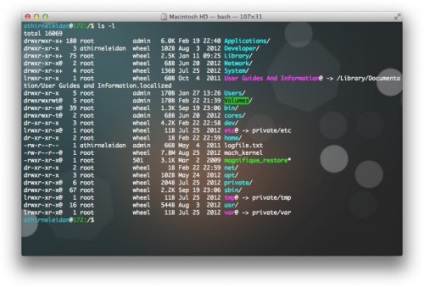
Articole similare
Trimiteți-le prietenilor: